excel表格怎么筛出相同数据
使用Excel筛选相同数据的方法包括:条件格式、公式筛选、数据透视表等。在这几种方法中,条件格式是最直观和简单的。接下来,我们将详细介绍如何使用这些方法来筛选Excel表格中的相同数据。
一、条件格式
1、应用条件格式
条件格式是Excel中一个强大的工具,可以快速直观地标记出表格中的相同数据。具体步骤如下:
选择需要筛选的单元格区域。
在“开始”选项卡中,点击“条件格式”。
选择“突出显示单元格规则”。
选择“重复值”。
在弹出的对话框中选择格式,然后点击“确定”。
通过这种方法,Excel会自动标记出所有重复的值,使其在视觉上更加突出。
2、自定义条件格式
除了直接使用“重复值”规则外,你还可以通过自定义条件格式来筛选相同数据。例如,你可以使用公式来确定哪些值是重复的,然后应用特定的格式来突出显示这些值。
步骤如下:
选择需要筛选的单元格区域。
在“开始”选项卡中,点击“条件格式”。
选择“新建规则”。
选择“使用公式确定要设置格式的单元格”。
输入公式,例如=COUNTIF($A$1:$A$10,A1)>1,然后点击“格式”设置所需样式。
点击“确定”完成设置。
这种方法可以灵活地根据不同的需求进行调整,以便更好地筛选和突出显示相同数据。
二、公式筛选
1、使用COUNTIF函数
COUNTIF函数是Excel中一个非常有用的函数,可以帮助我们快速统计某个范围内满足特定条件的单元格数量。通过结合COUNTIF函数和筛选功能,可以快速筛选出相同数据。
具体步骤如下:
在一个空白列中输入公式,例如在B2单元格中输入=COUNTIF($A$1:$A$10,A2)。
将公式向下填充到B列的其他单元格。
在B列中筛选大于1的值,即可找到重复的数据。
这种方法不仅可以筛选出相同数据,还可以统计每个数据出现的次数。
2、使用MATCH和INDEX函数
MATCH和INDEX函数的组合可以帮助我们更加灵活地筛选和处理相同数据。具体步骤如下:
在一个空白列中输入公式,例如在B2单元格中输入=IF(COUNTIF($A$1:$A$10,A2)>1,MATCH(A2,$A$1:$A$10,0),"")。
将公式向下填充到B列的其他单元格。
根据B列的结果进行筛选,即可找到重复的数据。
这种方法可以更加灵活地处理复杂的数据筛选需求。
三、数据透视表
数据透视表是Excel中一个非常强大的工具,可以帮助我们快速汇总、分析和筛选数据。通过数据透视表,我们可以轻松找到相同数据并进行相应的处理。
1、创建数据透视表
选择需要分析的数据区域。
在“插入”选项卡中,点击“数据透视表”。
在弹出的对话框中选择放置数据透视表的位置,然后点击“确定”。
在数据透视表字段列表中,将需要筛选的字段拖动到“行标签”和“数值”区域。
在数据透视表中查看相同数据及其出现的次数。
2、应用筛选
在数据透视表中,可以通过应用筛选来进一步筛选出相同数据。具体步骤如下:
在数据透视表中点击需要筛选的字段旁边的下拉箭头。
选择“值筛选”。
选择“等于”或“大于”等条件,然后输入相应的值。
点击“确定”完成筛选。
通过这种方法,可以快速筛选出相同数据,并进行进一步的分析和处理。
四、使用高级筛选
Excel中的高级筛选功能可以帮助我们在更复杂的条件下筛选数据。通过高级筛选,可以更加灵活地筛选相同数据。
1、设置条件区域
在工作表中选择一个空白区域,设置筛选条件。例如,在C1单元格中输入“相同数据”,在C2单元格中输入公式=COUNTIF(A:A,A1)>1。
选择需要筛选的单元格区域。
2、应用高级筛选
在“数据”选项卡中,点击“高级”。
在弹出的对话框中选择“将筛选结果复制到其他位置”。
在“列表区域”中选择需要筛选的单元格区域。
在“条件区域”中选择之前设置的条件区域。
在“复制到”中选择一个空白区域放置筛选结果,然后点击“确定”。
通过这种方法,可以在更复杂的条件下筛选出相同数据,并将结果复制到其他位置进行进一步的处理。
五、使用VBA宏
对于那些需要经常处理大量数据的用户,使用VBA宏可以大大提高工作效率。通过编写简单的VBA代码,可以快速筛选出Excel表格中的相同数据。
1、编写VBA代码
打开Excel中的VBA编辑器(按Alt + F11),然后在模块中输入以下代码:
Sub FindDuplicates()
Dim rng As Range
Dim cell As Range
Dim dict As Object
Set dict = CreateObject("Scripting.Dictionary")
'设置需要筛选的单元格区域
Set rng = Range("A1:A10")
'遍历单元格区域,查找重复数据
For Each cell In rng
If dict.exists(cell.Value) Then
cell.Interior.Color = RGB(255, 0, 0) '标记重复数据为红色
Else
dict.Add cell.Value, Nothing
End If
Next cell
End Sub
2、运行VBA代码
在VBA编辑器中选择“运行”。
选择“运行子过程/用户窗体”。
通过这种方法,可以快速标记出Excel表格中的相同数据。
总结
在Excel中筛选相同数据有多种方法可供选择。条件格式是最简单直接的方法,适合快速标记和筛选相同数据;公式筛选则提供了更高的灵活性,可以根据不同需求进行调整;数据透视表适合对大量数据进行汇总和分析;高级筛选则适用于复杂条件下的数据筛选;VBA宏则是处理大量数据和重复任务的最佳选择。选择合适的方法可以大大提高工作效率和数据处理的准确性。
相关问答FAQs:
1. 如何使用Excel筛选出重复的数据?
使用Excel可以很方便地筛选出重复的数据,以下是具体的步骤:
打开Excel表格并选择你要筛选的数据范围。
在Excel菜单栏中,点击“数据”选项卡,然后点击“高级”。
在“高级筛选”对话框中,选择“复制到其他位置”选项,然后选择一个空白单元格作为复制的目标位置。
在“条件区域”文本框中选择你要筛选的数据范围。
在“复制到”文本框中选择你的目标位置。
勾选“只保留唯一的记录”选项。
点击“确定”按钮即可。
这样,Excel会根据你的设置筛选出重复的数据,并将其复制到指定的位置。
2. 如何在Excel中筛选出具有相同数值的数据?
若要在Excel中筛选出具有相同数值的数据,可以按照以下步骤进行操作:
打开Excel表格并选择你要筛选的数据范围。
在Excel菜单栏中,点击“数据”选项卡,然后点击“筛选”。
在筛选面板中,点击“排序和筛选”按钮,然后选择“自定义排序”。
在“排序”对话框中,选择你要排序的列,并选择“值”为排序依据。
点击“确定”按钮进行排序。
排序后,相同数值的数据将会被连续排列在一起,你可以根据需要选择复制或处理这些数据。
3. 如何使用Excel筛选出重复的数据并进行标记?
如果你想在Excel中筛选出重复的数据并进行标记,可以按照以下步骤进行操作:
打开Excel表格并选择你要筛选的数据范围。
在Excel菜单栏中,点击“开始”选项卡,然后点击“条件格式”。
在条件格式中,选择“突出显示单元格规则”,然后选择“重复的值”。
在“格式”下拉菜单中选择一个颜色,用于标记重复的数据。
点击“确定”按钮。
这样,Excel会根据你的设置将重复的数据以指定的颜色进行标记,方便你进行查看和处理。
文章包含AI辅助创作,作者:Edit1,如若转载,请注明出处:https://docs.pingcode.com/baike/4952888